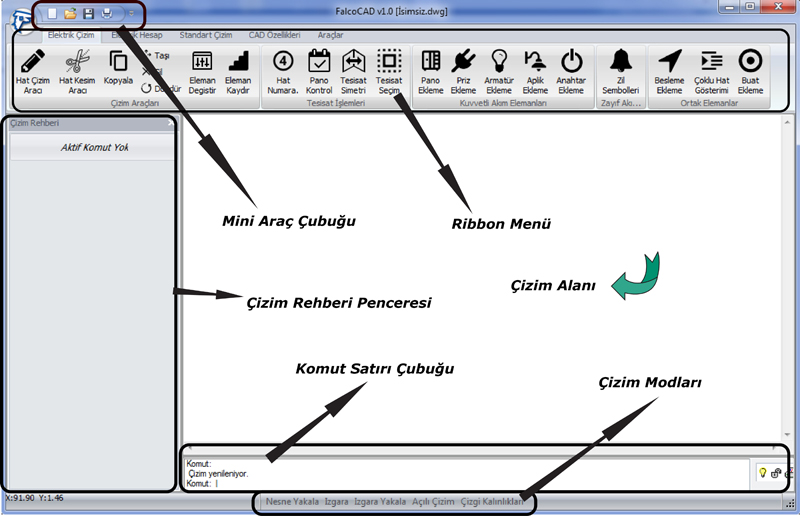
Şekil 1-A Programın Ara yüzü Kısımları
FalcoCAD görüntüsünü ve önemli kısımlarını Şekil1-A da görebilirsiniz.
FalcoCAD ‘te şu önemli kısımlar bulunmaktadır:
- Çizim Rehberi Penceresi
- Ribbon Menü
- Komut Satırı Çubuğu
- Çizim Modları
- Çizim Alanı
- Mini Araç Çubuğu
- CAD Özellikleri Penceresi
- Çizim Gezgini Penceresi
Bu kısımlardan CAD Özellikleri ve Çizim Gezgini pencereleri Şekil 1-A da görülmemektdir bunun sebebi bu pencerelerin normalde aktif olmamalarıdır. Bazı işlemlerden sonra görünür olmaktadırlar.Görünür olma durumları açıklanacaktır.
Çizim Rehberi Penceresi
Çizim Rehberi Penceresi elektrik komutları çalıştırıldığında işlev görür.Temel olarak üç amaç için kullanılır:
- Çizim aracı veya komutu ile ışık hatlarını çizerken eklenecek anahtarı seçmek için Çizim Rehberi Penceresi’nden anahtar çeşidi seçilir.
- Elektrik elemanı eklerken eleman çeşidini ve özelliklerini seçmek için kullanılır.Örneğin priz ekleme komutunda priz çeşidini ve priz gücü Çizim Rehberi Penceresi’den seçilir ve girilir.
- Eklenmiş bir elektrik elemanının özelliklerini ve çeşidini değiştirmek için kullanılır.
Ribbon Menü
Bütün işlemler bu menüden yapılır. Beş sekme veya sayfadan oluşur.
Bu sekmeler şunlardır:
- Elektrik Çizim
- Elektrik Hesap
- Standart Çizim
- CAD Özellikleri
- Araçlar
Elektrik Çizim sekmesinde elektrik proje çizimi için gerekli komutlar yer alır. Bu sekmede şu bölümler yer alır:
- Çizim Araçları
- Tesisat İşlemleri
- Kuvvetli Akım Elemanları
- Zayıf Akım Elemanları
- Ortak Elemanlar
Elektrik Hesap sekmesinde elektrik projesi için gerekli hesap ve şema komutları yer alır.Bu sekmede şu bölümler yer alır:
- Raporlar
- Hesaplar
- Şemalar
Standart Çizim sekmesindeki komutlar klasik CAD araçlarıyla aynıdır.Standart Çizim sekmesinde şu bölümler yer alır:
- Çizim Komutları
- Düzenleme Komutları
- Ölçülendirme
- Ekleme
CAD Özellikleri sekmesinde ise Katmanlar, Çizgi Tipleri, Yazı Tipleri, Bloklar gibi klasik CAD araçları yer alır.Bu sekmede şu bölümler yer alır:
- Katman Özellikleri
- Zoom
- CAD Araçları
- Çizimi Sürükleme
- CAD Özellikleri
- Attribute
Araçlar sekmesinde program ayarları, proje ayarları, ve çizim gezgini penceresi yer alır.
Komut Satırı Çubuğu
Normalde Komut Satırı Çubuğu görünmez durumdadır.Görünür yapmak için Ribbon Menü>Araçlar>Komut Satırını Aç/Kapat menü seçeneğinden görünür yapılabilir veya görünür haldeyken görünmez yapılabilir.
Komutlarla çalışmak için kullanılır. Komutların seçeneklerini görmeyi sağlar.Onun dışında bu çubuğa tıklayınca program komut girişine hazır hale gelir.Fakat komut girişi için komut satırını tıklamak şart değildir.
Not
Komutlarla çalışırken komut satırı çubuğu kapalı olsa dahi komutlar klavyeden yazılıp enter ile çalıştırılabilir.
FalcoCAD’te Kullanılan komutların listesi Tablo 1.3-A ‘da verilmiştir.
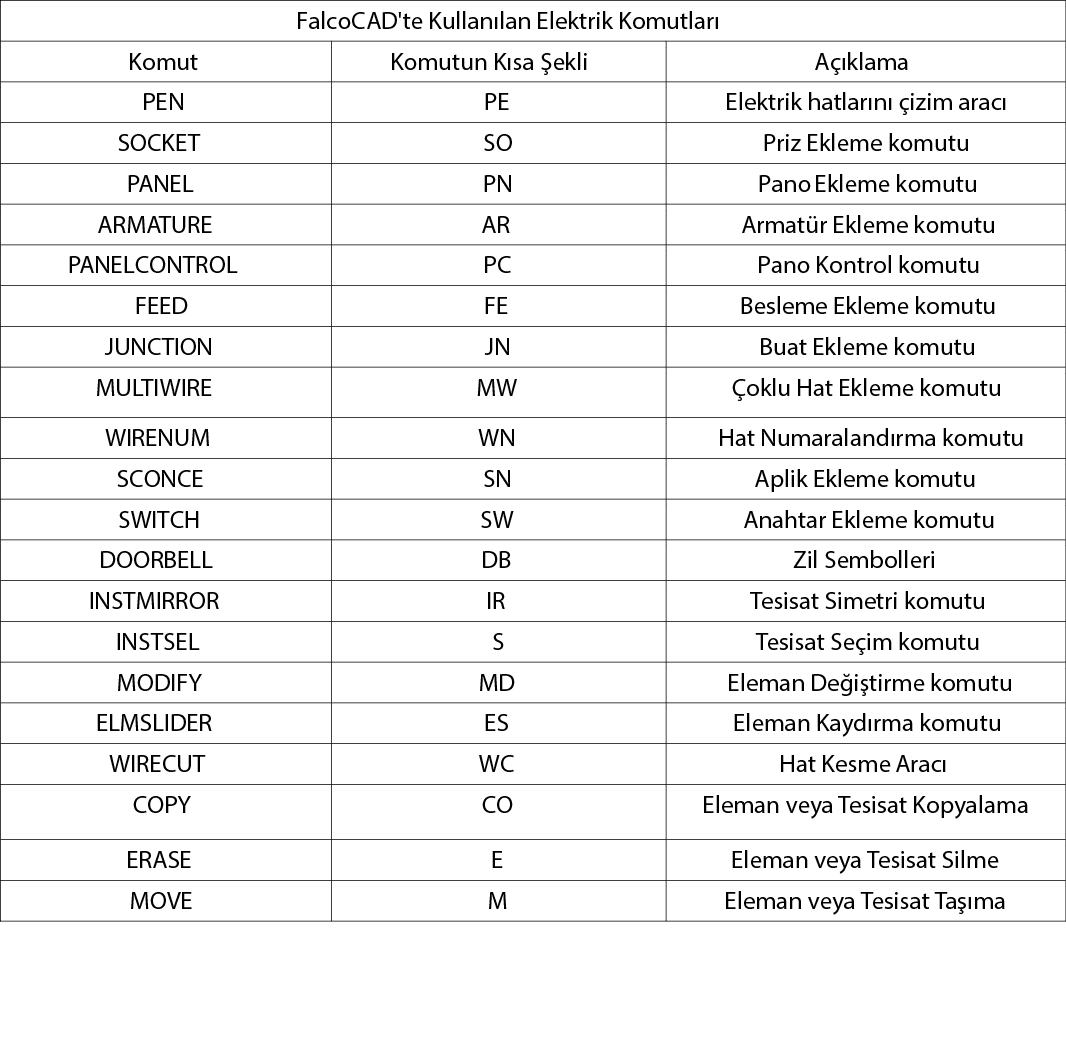
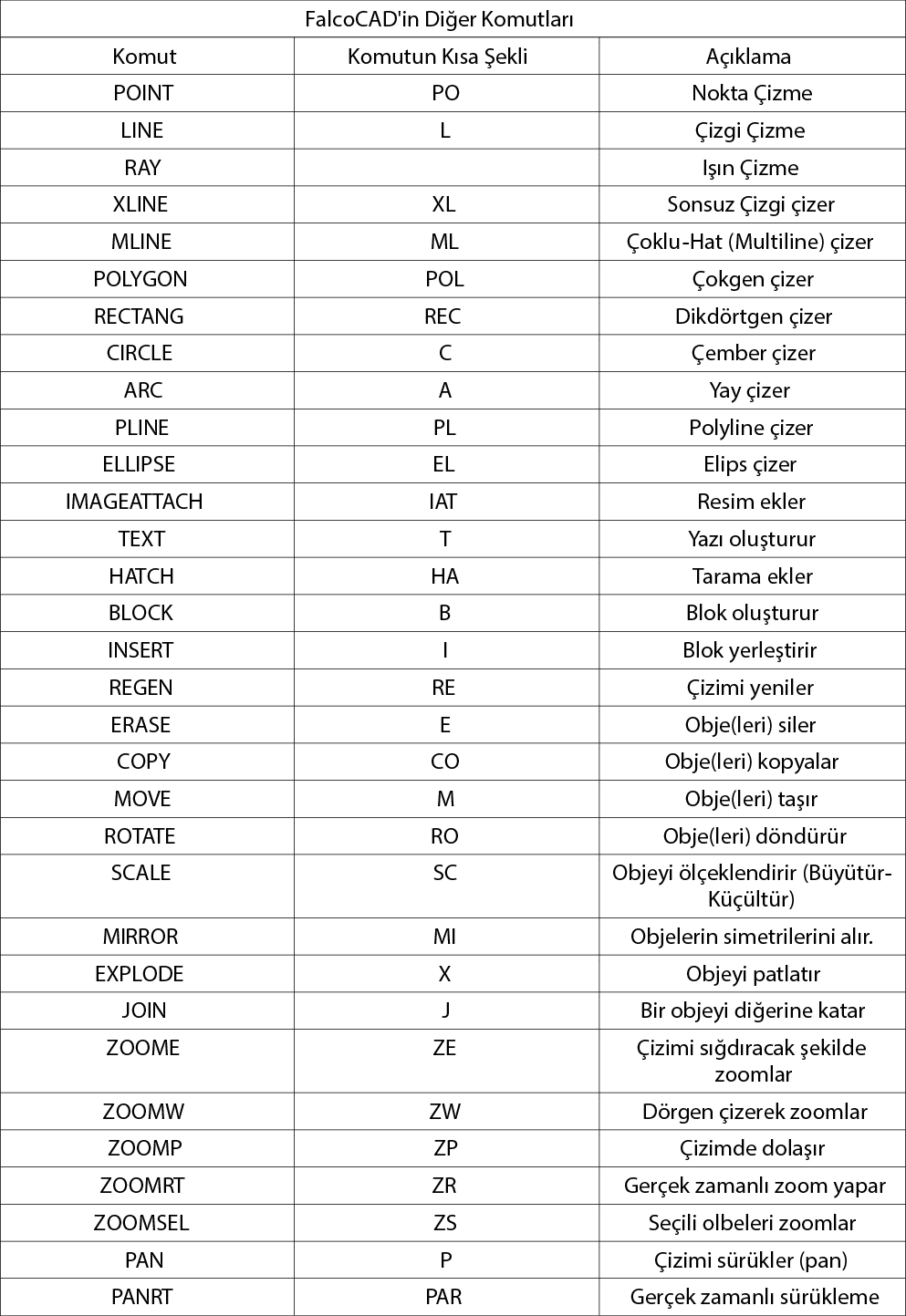
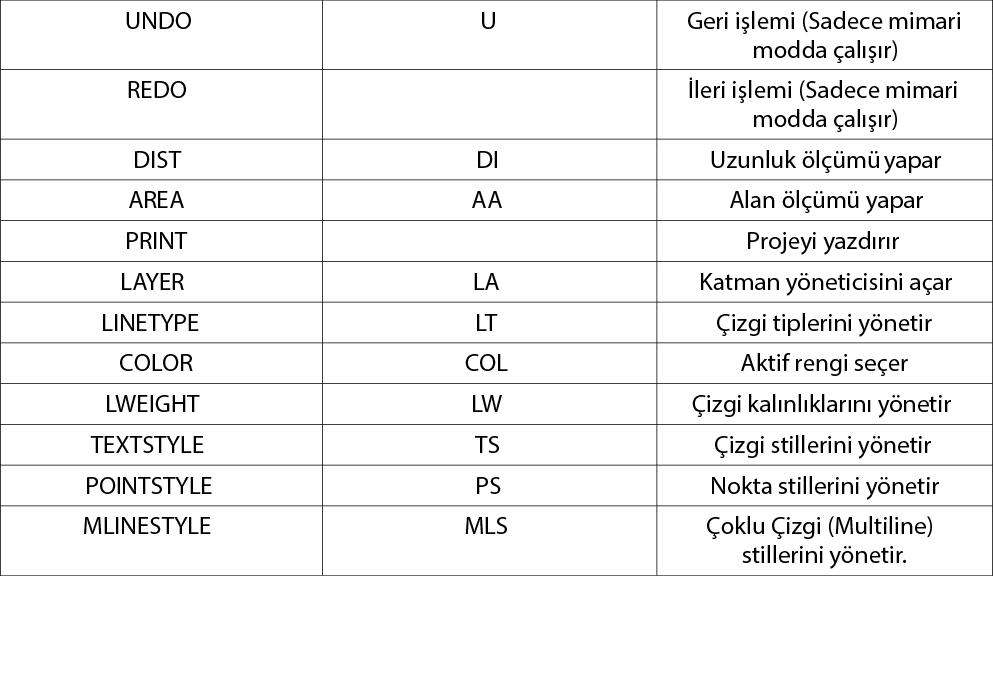
Tablo 1.3-A FalcoCAD’te kullanılan komutlar
Çizim Modları
Bu kısımda çizim işlemlerini yaparken bazı yardımcı özellik veya fonksiyonlar yer alır.Bu fonksiyonlar şunlardır:
- Nesne Yakala: Çizim işlemlerini yaparken çizimin objelerin düğüm noktalarına yapışmasını sağlar.
- Izgara:Çizim alanında ızgaranın görünmesini sağlar
- Izgara Yakala:Çizimin ızgaranın uç noktalarına yapışmasını sağlar
- Açılı Çizim:Çizimin belirli açılarla yapılmasını sağlar.
- Çizgi Kalınlıkları:Çizgi kalınlarını gösterir veya gizler.
Daha sonraları Standart Çizim konusunda bu modlar ayrıntılı olarak anlatılacaktır.

Şekil 1-B FalcoCAD Uygulama Menüsü Butonu
FalcoCAD Uygulama Menüsü
FalcoCAD programının dosyalama ve yazdırma gibi genel işlemlerinin yer aldığı menüdür.
Şekil 1-B de Uygulama Menüsü butonu görülmektedir.Bu butona tıklayarak uygulama menüsüne erişilebilir.Bu buton çift tıklandığında programı kapatmaktadır.
Uygulama menüsünde şu öğeler yer alır:
- Yeni Proje Başlat: Yeni Proje Başlatma Sihirbazı’nı açar.
- Aç: FLC uzantılı FalcoCAD projesini açar.
- Kaydet: Üzerinde çalışılan DXF veya FLC uzantılı dosyayı kaydeder.
- Farklı Kaydet: Üzerinde çalışılan DXF veya FLC uzantılı dosyayı farklı kaydeder.
- DXF Dosyası Aç: Mimari modda DXF dosyasını açar.Programın çalışma modları hakkında bilgi için “1.4- FalcoCAD Çalışma Modları” kısmını okuyunuz.
- DXF Olarak Kaydet:Üzerinde çalışılan dosyayı (FLC veya DXF dosyası olabilir) DXF olarak kaydeder.
- Projeyi Yazdır:Üzerinde çalışılan projeyi yazdırır.
- Program Hakkında:FalcoCAD hakkında bilgi verir.
- Yardım:Online FalcoCAD yardım sayfasını açar.
- Çıkış:Programdan çıkış yapar.
Mini Araç Çubuğu
Bu araç çubuğunda FalcoCAD uygulama menüsünün bazı öğeleri yer almaktadır.Mini araç çubuğunda şu öğeler yer alır:
- Yeni Proje Başlat
- Aç
- Kaydet
- Yazdır
